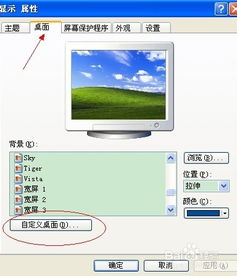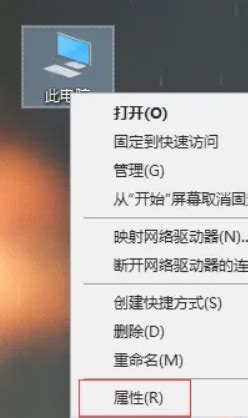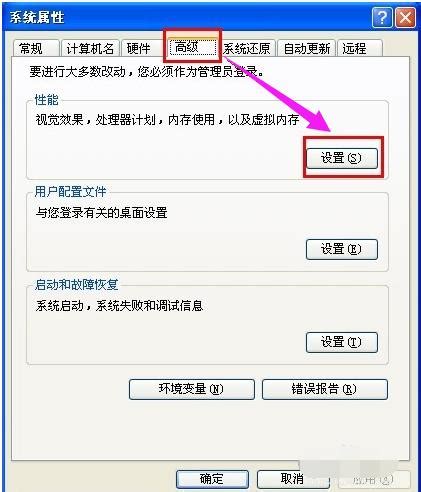电脑桌面图标蓝色阴影去除方法
当电脑桌面图标出现蓝色阴影时,这不仅可能影响视觉效果,还可能预示着系统属性设置、图片预览功能、电脑病毒或系统优化等方面的问题。以下是一些实用的解决方法,帮助你快速解决电脑桌面图标蓝色阴影的问题。

首先,最常见的原因之一是系统属性设置问题。这可能是由于在性能方面设置了阴影效果,导致桌面图标出现蓝色阴影。你可以通过修改Windows系统属性设置来解决这个问题。具体步骤如下:

1. 右击电脑桌面上的“我的电脑”图标。

2. 在弹出的菜单中选择“属性”。
3. 在新窗口中选择“高级系统设置”。
4. 在“系统属性”页中,选择“高级”选项卡,然后点击“性能”栏下的“设置”按钮。
5. 在“性能选项”窗口中,选择“自定义”。
6. 在自定义动画的列表中,滚动条拉到最下面,找到并勾选“在桌面上为图片标签使用阴影”选项。如果已经勾选,可以尝试取消勾选再重新勾选,然后点击“确定”保存设置。
如果上述方法没有解决问题,还可以尝试以下几种方法:
一种可能是关闭了图片预览功能。当文件夹里的BMP格式图片有预览图,而其他格式无预览图时,可能是关闭了图片预览功能导致的。此时,只需打开图片预览功能即可解决问题。
另一种可能是电脑病毒木马的影响。当以上方法均无效时,应考虑电脑是否中毒。此时,建议使用第三方软件进行系统修复,如金山毒霸等杀毒软件。你可以访问金山毒霸官网,下载并安装软件。打开金山毒霸后,点击右下方的“百宝箱”,在常用工具栏中找到“电脑医生”。在弹出的页面中输入“桌面图标有蓝色阴影”,进行方案搜索。选择符合你情况的解决方案,点击打开,然后点击“立即修复”。遇到弹窗提示时点击确定,等待电脑医生自动修复完成。
此外,还可以通过手动设置修复阴影。具体步骤如下:
1. 在电脑桌面上双击打开“我的电脑”。
2. 在弹出的窗口中选择“系统属性”。
3. 在新页面中选择“高级系统设置”,进入“系统属性”页。
4. 在“性能”栏中点击“设置”按钮。
5. 在“视觉效果”中下拉找到并勾选“在桌面上为图标标签使用阴影”选项。
6. 点击下方“应用”和“确定”按钮保存设置。
你还可以尝试借助第三方系统优化工具,如Windows优化大师或超级兔子魔法设置等。这些工具大多可以帮助解决桌面图标蓝色阴影的问题。不过需要注意的是,有些工具需要驻留内存运行,因此可能不是最优选择。以Windows优化大师为例,你可以依次点击“系统优化”——“系统个性优化”——“桌面图标透明”来进行设置。
如果你对系统设置有更深入的了解,还可以尝试通过组策略进行修复。具体步骤如下:
1. 点击左下角的“开始”菜单,在“运行”中输入“gpedit.msc”,打开组策略。
2. 依次点击“用户配置”——“管理模板”——“桌面”——“Active Desktop”。
3. 点击启用Active Desktop,然后点击“属性”选定“已禁用”。
4. 接着点禁用Active Desktop,“属性”选定“已启用”。
5. 打开控制面板,在经典视图中双击“系统”,依次打开“性能”——“高级选项”——“性能”——“视觉效果”。
6. 勾选“在桌面上为图标标签使用阴影”,然后点击“确定”保存设置。
还有一种可能是桌面设置问题导致的蓝色阴影。你可以通过以下步骤进行检查和修复:
1. 右键单击桌面空白处,选择“属性”。
2. 在“桌面”选项卡中,点击“自定义桌面”。
3. 在弹出的窗口中,点击“Web”选项卡。
4. 清空“网页”栏中的所有内容,去除勾选“锁定桌面项目”,然后点击“确定”。
另外,桌面图标的排列方式也可能导致蓝色阴影的出现。你可以通过以下步骤进行检查和修复:
1. 右击桌面空白处,选择“排列图标”。
2. 去除勾选“在桌面上锁定WEB项目”。
此外,还有一种方法是通过调整系统性能的最佳外观来解决问题。具体步骤如下:
1. 右键单击“我的电脑”,选择“属性”。
2. 在新窗口中选择“高级系统设置”。
3. 在“系统属性”页中,选择“高级”选项卡。
4. 在“性能”栏中点击“设置”按钮。
5. 选择“调整为最佳外观”,然后点击“应用”和“确定”按钮保存设置。
综上所述,电脑桌面图标出现蓝色阴影的问题可以通过多种方法解决。你可以根据自己的情况选择最适合的方法进行尝试。如果以上方法都无法解决问题,建议寻求专业的技术支持,以避免对系统造成进一步的损害。希望这些解决方法能帮助你快速恢复电脑桌面的整洁和美观。
- 上一篇: 如何高效使用和飞信
- 下一篇: 中国联通宽带业务办理全攻略
-
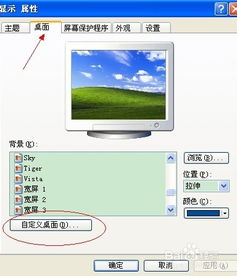 如何轻松去除电脑图标上的蓝色阴影?资讯攻略11-23
如何轻松去除电脑图标上的蓝色阴影?资讯攻略11-23 -
 电脑桌面图标蓝影去除攻略资讯攻略11-10
电脑桌面图标蓝影去除攻略资讯攻略11-10 -
 告别XP桌面图标蓝色阴影,打造清爽视觉体验!资讯攻略12-07
告别XP桌面图标蓝色阴影,打造清爽视觉体验!资讯攻略12-07 -
 轻松解决电脑图标蓝色阴影问题!资讯攻略11-21
轻松解决电脑图标蓝色阴影问题!资讯攻略11-21 -
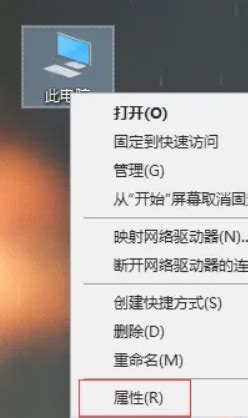 轻松学会!3种有效去除桌面图标阴影的方法资讯攻略12-08
轻松学会!3种有效去除桌面图标阴影的方法资讯攻略12-08 -
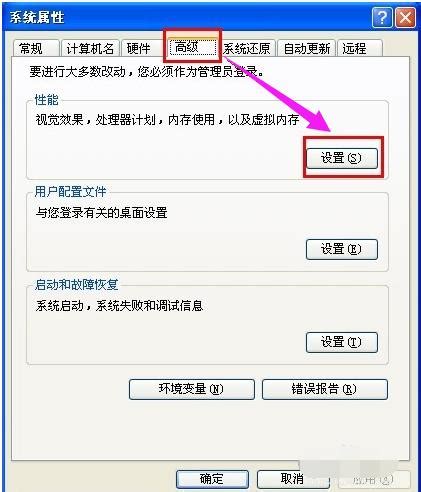 轻松解决!如何去除桌面图标蓝底资讯攻略11-08
轻松解决!如何去除桌面图标蓝底资讯攻略11-08